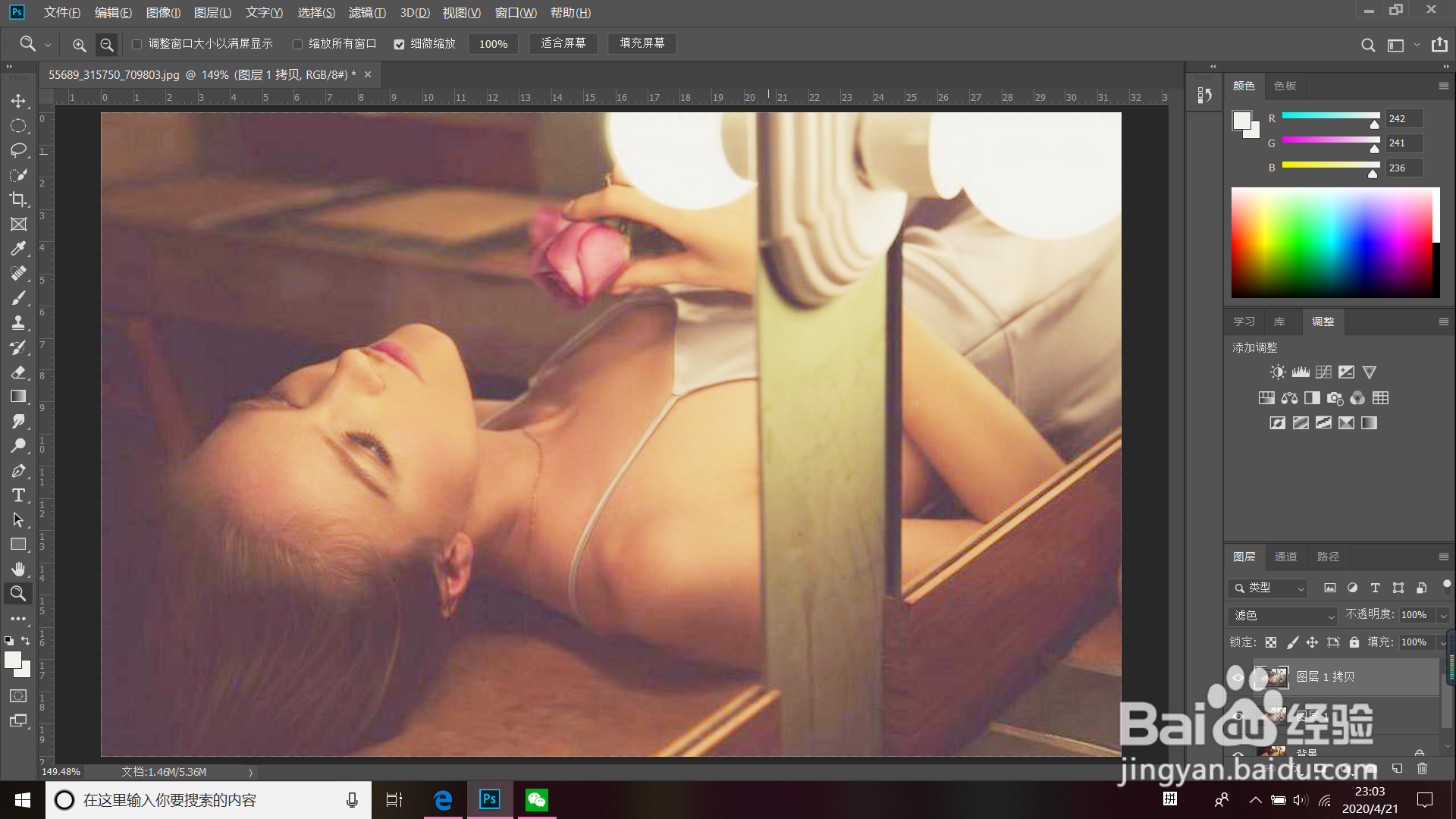PS如何把图片调亮
1、第一步,我们打开PS,放入想要调整亮度的图片,如图所示

2、第二步,我们用快捷键调取从高光,快捷键是:alt+ctrl+2,如图所示

3、第三步,我们在反选,快捷键是:shift+ctrl+i,如图所示

4、第四步,我们点击复制,快捷键是:ctrl+j,如图所示
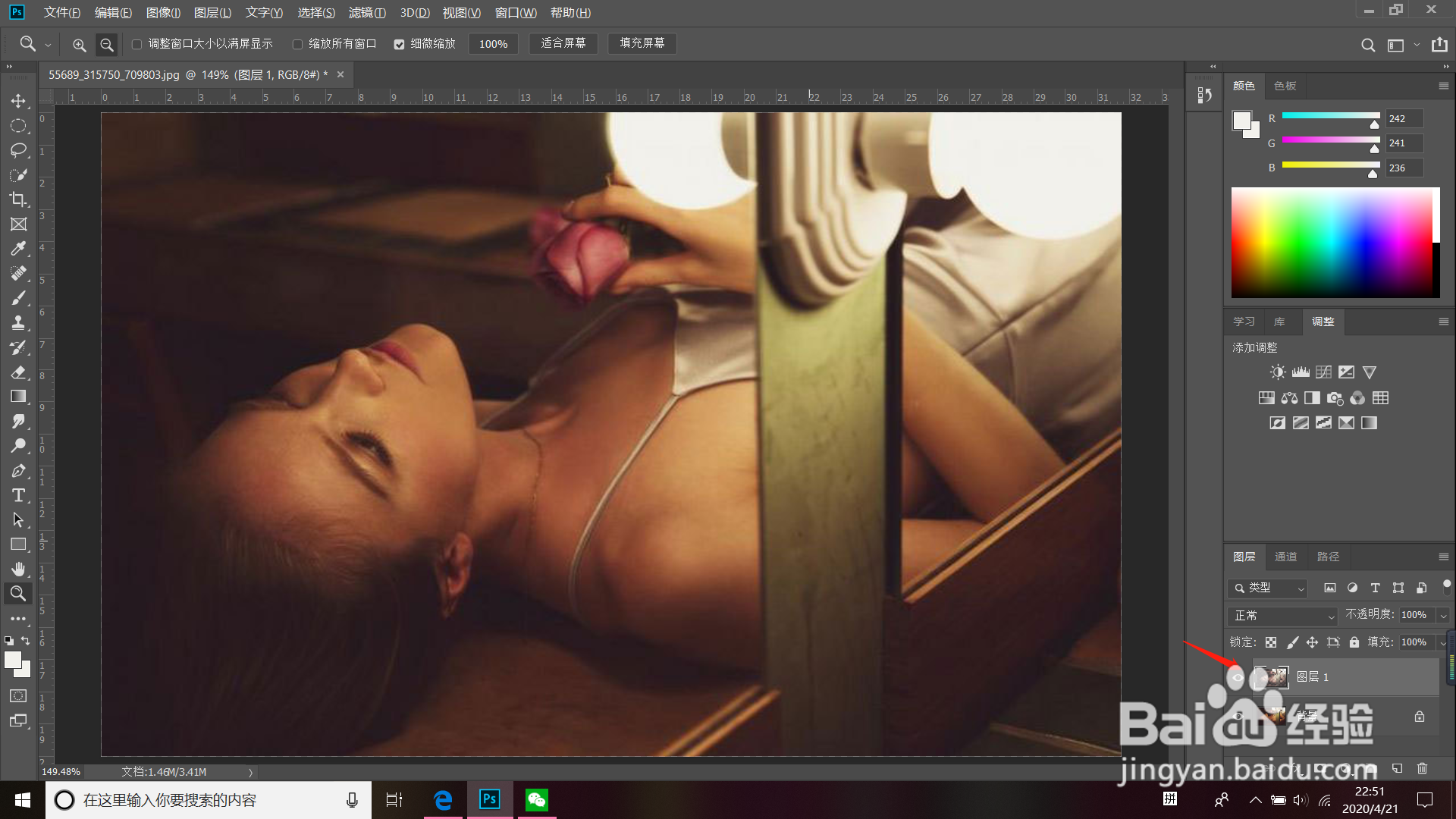
5、第五步,我们点击右侧图层里的正常,改为滤色,如图所示

6、第六步,我们在拷贝一个图层,快捷键是:ctrl+j,现在我们的照片基本已经调亮啦,如果还不够亮我们在多拷贝几个图层就行啦,如图所示
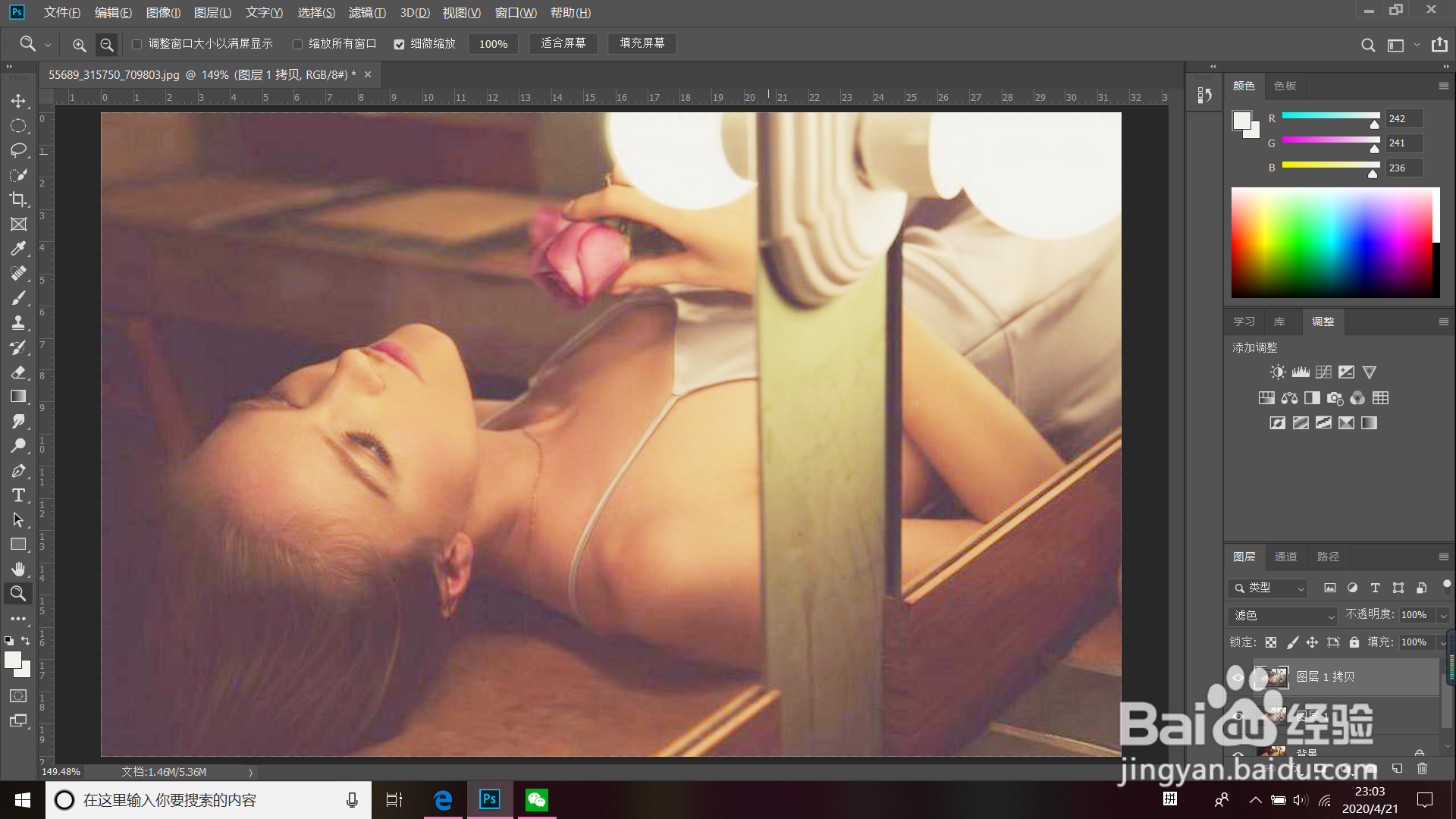
1、第一步,我们打开PS,放入想要调整亮度的图片,如图所示

2、第二步,我们用快捷键调取从高光,快捷键是:alt+ctrl+2,如图所示

3、第三步,我们在反选,快捷键是:shift+ctrl+i,如图所示

4、第四步,我们点击复制,快捷键是:ctrl+j,如图所示
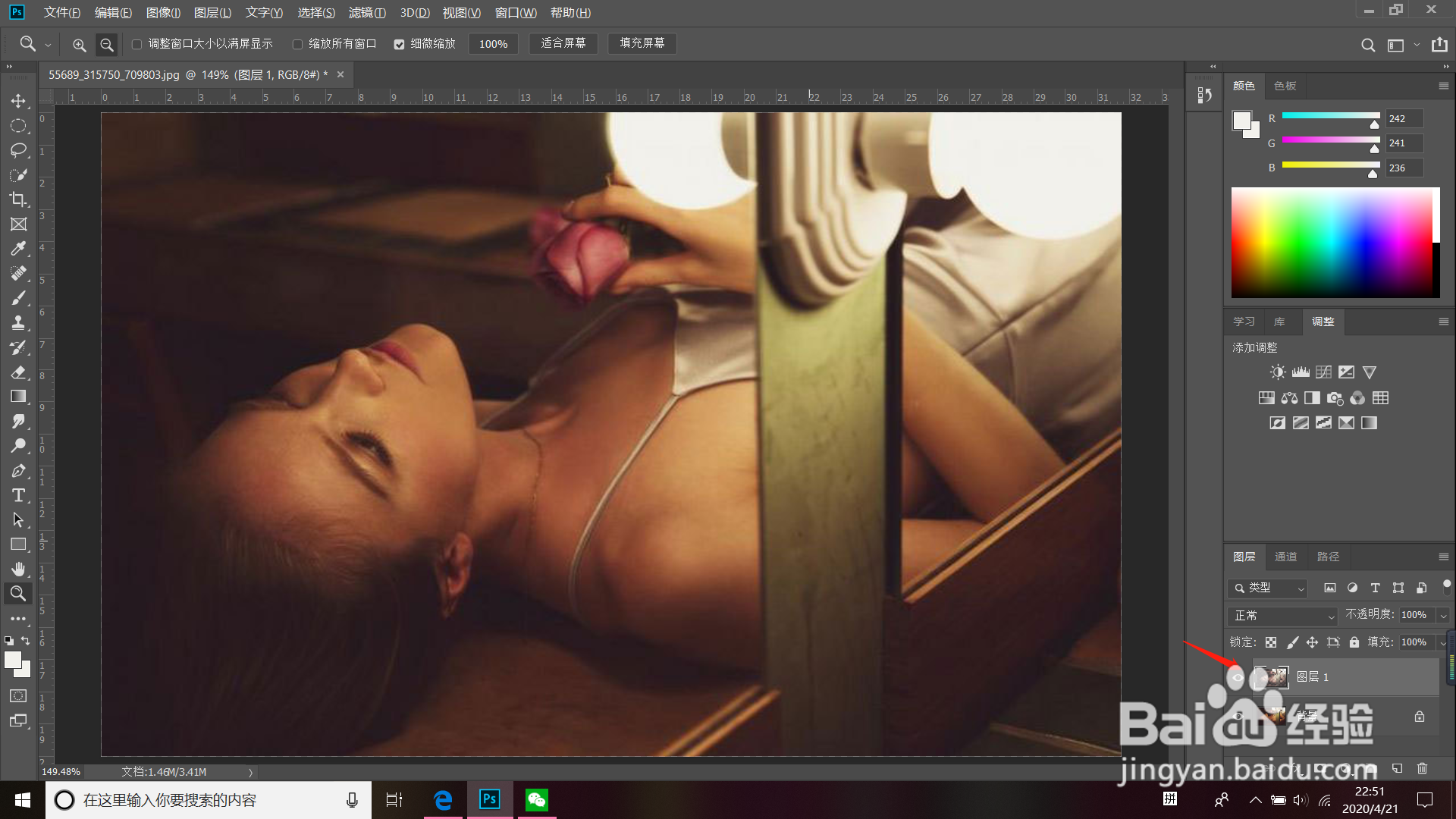
5、第五步,我们点击右侧图层里的正常,改为滤色,如图所示

6、第六步,我们在拷贝一个图层,快捷键是:ctrl+j,现在我们的照片基本已经调亮啦,如果还不够亮我们在多拷贝几个图层就行啦,如图所示